Tabloya naverokê
Dibe ku hûn bixwazin li Excel tîrên jor û jêr lê zêde bikin da ku hûn bi hêsanî zêdebûn û kêmbûna bihayê kelûmelên karsaziya xwe û bihayê stokê fam bikin. Em dikarin bi hêsanî biryarek ji tîrên jor û jêr ji bihayê kelûpelên karsaziyê û stokê bigirin. Zêdekirina tîrên jor û jêr karekî hêsan e. Di vê gotarê de, em ê hîn bibin çar rêbazên bilez û guncaw ji bo lê zêdekirina tîrên jor û jêr li Excelê.
Daxistin Pirtûka Xebatê ya Pratîkê
Daxistin ev pirtûka xebatê ya ku hûn vê gotarê dixwînin tetbîq bikin.
Tîrên Jor û Berjêr Zêde Bikin.xlsx
4 Awayên Minasib ji bo Zêdekirina Tîrên Jor û Berjêr li Excel
Em bêjin, databasek me heye ku di derheqê çend pargîdaniyên pargîdaniyê de agahdarî vedihewîne. Navê pargîdaniyên stock, buhaya girtinê ya duh( YCP ), Bihayê Niha, û ji sedî guherînê di Stûnan de têne dayîn. Bi rêzê B, C, D, û E . Dibe ku em di Excel de tîrên jor û jêr bi karanîna Formatkirina şertî , Fonksiyon IF , fermana xwerû, û fermana tîpan zêde bikin. . Li vir nihêrînek daneheva ji bo karê îroyîn heye.
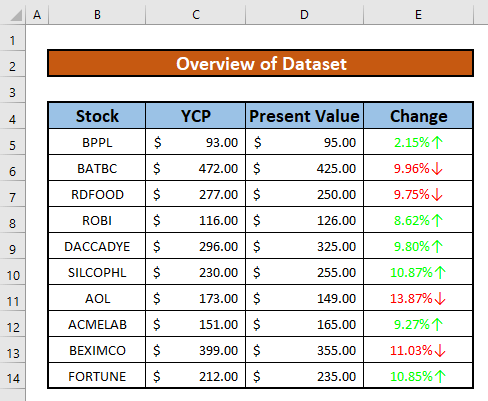
1. Ji bo lêzêdekirina tîrên jor û jêr di Excel de Formatkirina şertî bikar bînin
Di vê beşê de, em ê Ji bo zêdekirina tîrên jor û jêr di Excel de Formatkirina şertî bicîh bikin. Ji databasa me, em dikarin bi hêsanî tîrên jor û jêr lê zêde bikin. Ka em bişopînintalîmatên li jêr ji bo lê zêdekirina tîrên jor û xwarê!
Gavên:
- Pêşî, hucreyên E5 bibijêrin Piştî wê, ji Mal bandê, biçe ser,
Mal → Şêwe → Formatkirina şertî → Komên îkonan → Rênîşandan( Her Setekê Hilbijêre)
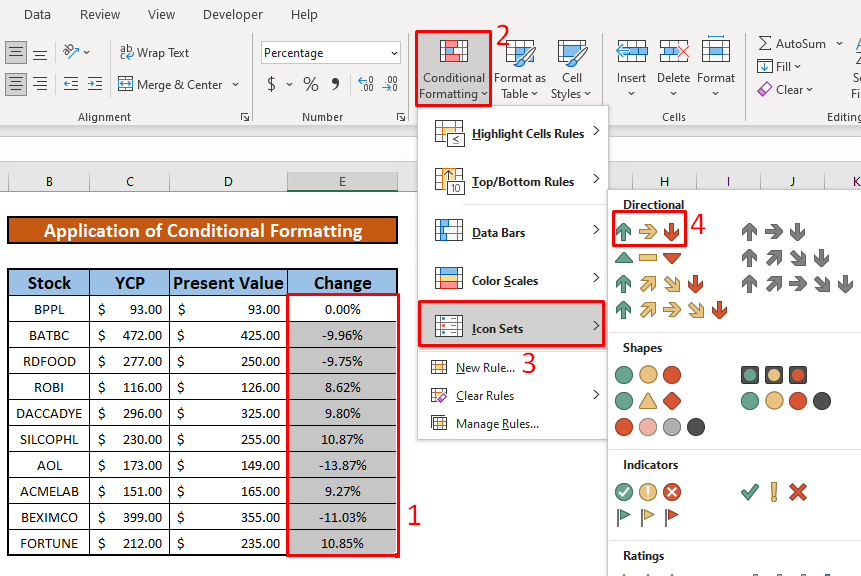
- Di encamê de, hûn ê karibin tîrên ku di dîmena jêrîn de hatine destnîşan kirin lê zêde bikin.

Zêdetir Bixwînin: Tîrên Jor û Berjêr ên di Excel de Bi Karanîna Formakirinên Şertkirî
2. Ji bo Zêdekirina Tîrên Jor û Berjêr di Excel de
Naha, em ê fonksiyona IF bicîh bikin ku tîrên jor û jêr li Excel zêde bikin. Ji bo vê yekê, pêşî, hûn tîrên jor û jêr ji vebijarka Symbol têxin. Werin em rêwerzên jêrîn bişopînin da ku bi karanîna fonksiyona IF tîrên jor û jêr lê zêde bikin!
Gavê 1:
- Pêşî, hilbijêre şaneya C16.

- Ji ber vê yekê, ji navê qarta xwe, biçin,
Têxin → Sembolan → Nîşan

- Di encamê de, qutiya diyalogê ya Symbol dê di nav de xuya bibe. li ber te. Ji qutiya diyalogê Symbol , pêşî, Symbol Ya duyemîn jî, Arial Reş ji lîsteya daketî ya Font hilbijêrin.
- Zêdetir, Tîrên ji lîsteya daketî ya Subset hilbijêre.
- Axir, pêl Insert bike.
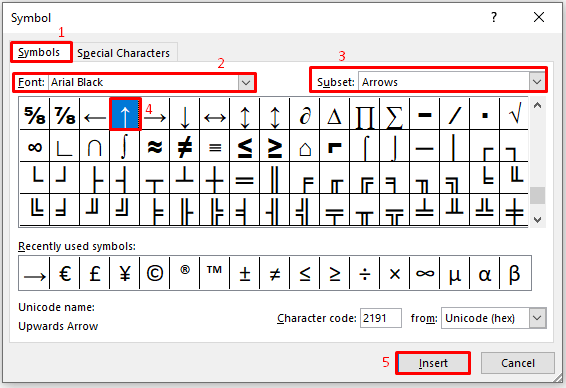
- Piştî wê, hûn ê bikaribin têkevintîrên.

- Bi heman awayî, tîra jêrîn têxe.

Gavê 2:
- Niha, şaneya F5, hilbijêre û fonksiyona IF di wê şaneyê de binivîsîne. Fonksiyona Eger e,
=IF(E5>0,C$16,D$16) 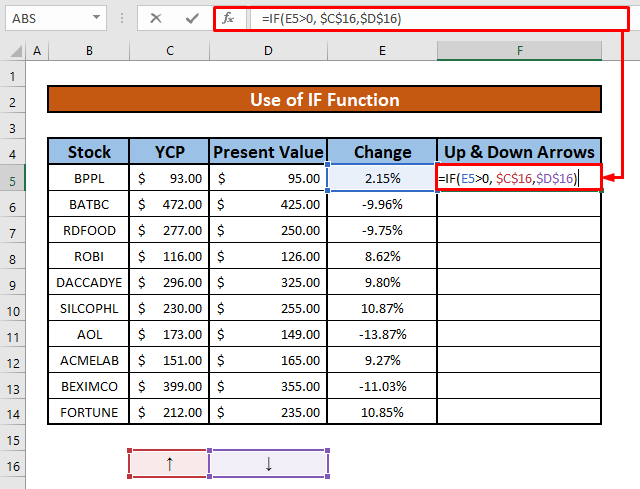
- Ji ber vê yekê, li ser klavyeya xwe Enter bikirtînin.
- Di encamê de, hûn ê bikaribin vegerandina fonksiyona IF bistînin.
- Veger tîra jor e( ↑ ).
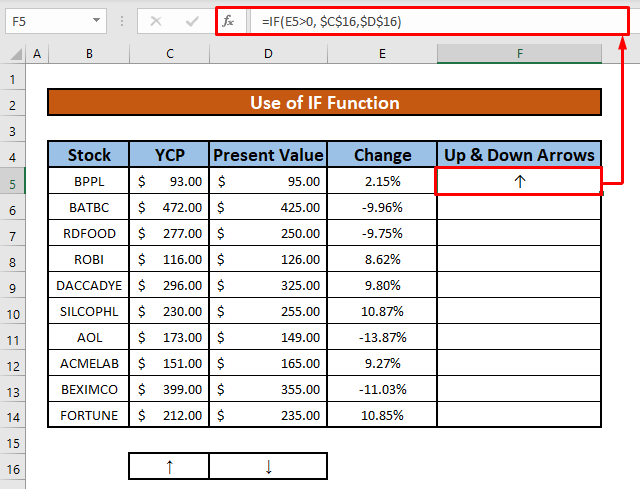
- Bêtir, Dagirtina Xweser Fonksiyona IF li şaneyên mayî yên stûna F ya ku di dîmenê de hatiye dayîn.
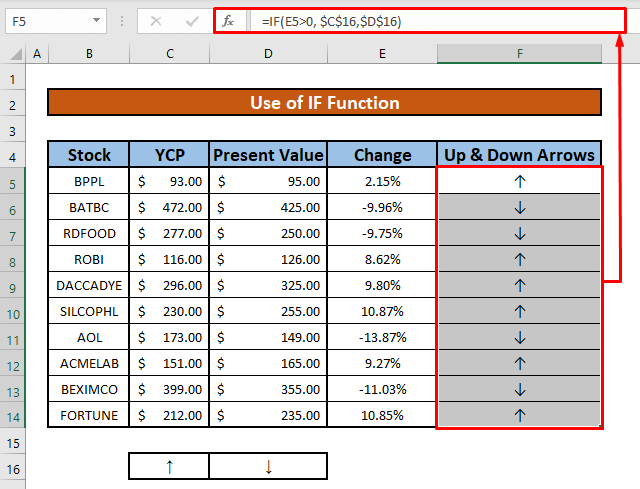
Zêdetir Bixwîne: Meriv çawa Tîrê li Excel Dikêşe (3 Rêyên Hêsan)
3. Fermana Xweser bikî ku di Excel de Tîrên Jor û Dok zêde bike
Zêdetir, em ê emrê Custom bikin da ku tîrên jor û jêr li Excel zêde bikin. Em dikarin bi hêsanî wiya ji databasa xwe bikin. Werin em rêwerzên jêrîn bişopînin da ku tîrên jor û jêr zêde bikin!
Gavên:
- Pêşî, hucreyên E5 hilbijêrin Ji ber vê yekê, pê bidin Ctrl + 1 li ser klavyeya xwe.

- Di encamê de, Hêneyên Format bike qutiya diyalogê dê li ber we xuya bibe. Ji Hêleyên Formkirin qutika diyalogê, pêşî, Hejmar Ya duyemîn jî, ji Kategorî lîsteya daketî Kategorî hilbijêrin.
- Zêdetir, binivîsin [Kesk]0,00%↑;[Sor]0,00%↓ di qutiya Tîp de.
- Axir, pêl Baş e .

- Piştî temamkirina pêvajoya jorîn, hûn ê karibin tîrên ku li jor hatine dayîn lê zêde bikin. wêneya jêrîn.

Zêdetir Bixwîne: Meriv çawa Tîrên Trend li Excel (3 Awayên Minasib) zêde bike
4. Şêweya Fontê Biguherîne Tîrên Jor û Berjêr Di Excel de
Herî dawî lê ne ya herî kêm, em ê tîrên jor û jêr lê zêde bikin ku Fontê biguherînin. Ji databasa me, em dikarin bi hêsanî wiya bikin. Ev jî peywirek demborî ye. Werin em rêwerzên jêrîn bişopînin da ku tîrên jor û jêr zêde bikin!
Gavên:
- Pêşî, hucreyên B5 û hilbijêrin B6 ku nîşana Hash(#) û Dolar($) dihewîne.
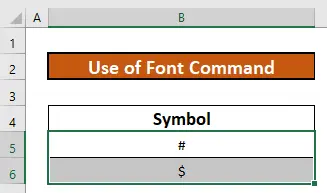
- Piştî wê, ji Malê rûpela xwe, biçe,
Mal → Font
- Ji ber vê yekê, hilbijêre Wingdings 3 ji bo ku Hash(#) û Dolar($) veguherînin nîşana jor û jêr .
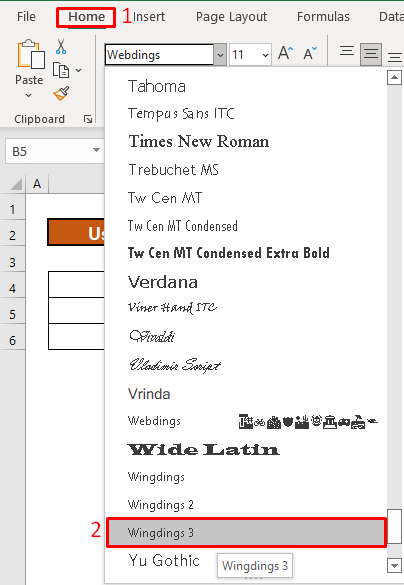
- Di dawiyê de, hûn ê tîrên jorîn û xwarê yên ku di dîmena jêrîn de hatine dayîn bistînin.
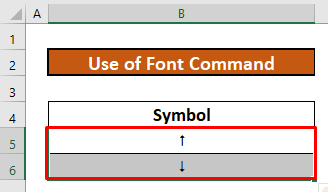
Zêdetir Bixwîne: Meriv çawa di Excel de Cursor ji Plus-ê berbi Tîrê biguhezîne (5 Rêbazên Hêsan)
Tiştên Bîranîn
👉 #N/A! dema ku formula an fonksiyonek di formulê de daneyên referanskirî nebîne, xeletî derdikeve.
👉 #DIV/0! dema nirxek bi sifir(0) ve were dabeş kirin an jî referansa şaneyê vala be, xelet çêdibe.
Encam
Ez hêvî dikim ku hemî gavên guncan ên ku li jor hatine destnîşan kirin ji bo lê zêdekirina tîrên jor û xwarê dê nuha we tehrîk bikin ku hûn wan bi hilberdariya bêtir di Excel berhevokên xwe de bicîh bikin. Tu bi xêr hatî, ger pirs û pirsên te hebin, bi serbestî şîrove bikin.

